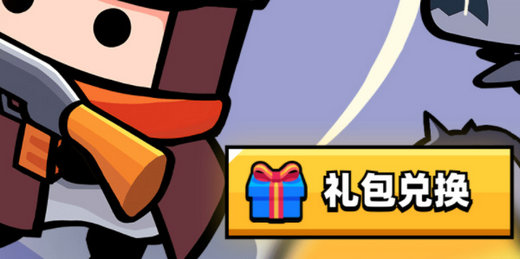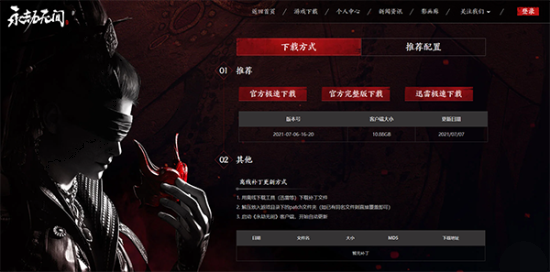摘要:win11用户在打开某个软件的时候出现了 为了对电脑进行保护,已经阻止此应用 的提示,像这种情况要怎么办呢?你先打开本地组策略编辑器,然后打开安全设置下的本地策略,接着打开安全选项文件夹,在右侧界面双......
win11用户在打开某个软件的时候出现了 为了对电脑进行保护,已经阻止此应用 的提示,像这种情况要怎么办呢?你先打开本地组策略编辑器,然后打开安全设置下的本地策略,接着打开安全选项文件夹,在右侧界面双击 用户账户控制:以管理员批准模式运行所有管理员 ,将它设置为禁用并重启电脑就可以了。
深度技术win11完整版下载地址:
win11提示为了对电脑进行保护已经阻止此应用怎么办
1、用鼠标右键单击开始图标,接着在出现的选框中单击打开 运行 栏(或者使用快捷键:win +r 调用 运行 )。

2、在运行框中输入 gpedit.msc 并点击确定进入 本地组策略编辑器 。

3、在 本地组策略编辑器 窗口中依次打开 计算机配置 Windows设置 安全设置 本地策略 安全选项 。

4、接着找到 安全选项 中的 用户账户控制:以管理员批准模式运行所有管理员 。

5、右键点击选择 属性 ,在 属性 窗口里选择 已禁用 ,点击确定,最后重启电脑就可以了。

以上就是win11提示为了对电脑进行保护已经阻止此应用怎么办的相关解决办法了。
版权声明:本站部分文章和图片来源于网络,版权归原作者所有,如果侵犯你的版权,请发邮件,我们将及时删除!